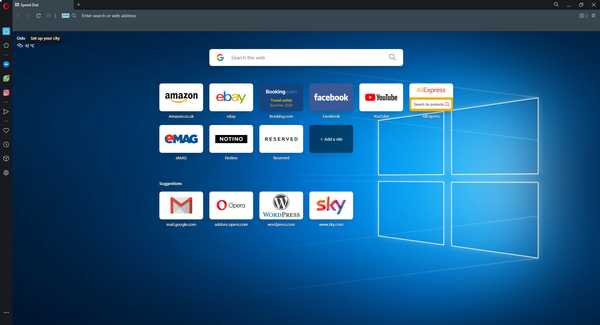Molte persone usano il proxy per proteggere la loro privacy online e, proprio come molti altri browser Web su Windows 10, Microsoft Edge offre anche il supporto per il proxy.
La configurazione delle impostazioni proxy in Microsoft Edge è relativamente semplice e oggi ti mostreremo come farlo.
Il proxy è un altro computer remoto che funziona come hub e intercetta il traffico di rete prima di inviarlo a te. Ci sono molti usi per il proxy, ma nella maggior parte dei casi, le persone lo usano per ottenere un ulteriore livello di sicurezza. Quando utilizzi il proxy, il tuo indirizzo IP non verrà mostrato, ma ti collegherai a Internet utilizzando l'indirizzo IP del proxy.
Il proxy è una soluzione decente se sei preoccupato per la tua privacy, ma dovresti sapere che sono disponibili sia servizi proxy gratuiti che a pagamento. Secondo gli utenti, i servizi proxy a pagamento sono generalmente più sicuri e affidabili, quindi scegli attentamente durante la selezione del proxy.
La configurazione del proxy in Microsoft Edge è abbastanza semplice e puoi configurarlo manualmente oppure puoi semplicemente accelerare questo processo e utilizzare un file di configurazione automatico che configurerà il proxy per te.
La guida qui sotto può rivelarsi utile anche se sei interessato ai seguenti argomenti:
- Impostazioni proxy di Microsoft Edge
- Proxy Microsoft Edge
- Proxy Microsoft Edge
- Impostazioni proxy Edge
- Proxy Edge
Un proxy protegge solo il tuo client torrent o browser web, mentre il tunneling crittografato VPN (Virtual Private Network) protegge il 100% di tutto il tuo accesso a Internet. Ottieni l'accesso a Internet privato ora !
Come si configurano le impostazioni del proxy di Microsoft Edge?
1. Considerare prima l'utilizzo di un browser diverso
Le impostazioni proxy possono essere un po 'complicate da gestire e modificare, quindi se preferisci mantenerlo semplice, ti consigliamo di provare un browser Web diverso, dotato di una VPN integrata.
Questo browser web si chiama Opera ed è uno dei browser web più leggeri e ricchi di funzionalità sul mercato.
La VPN integrata è abbastanza efficiente e sebbene ti consenta di scegliere solo tra 3 posizioni (America, Asia ed Europa), la connessione è stabile, non senti una perdita di larghezza di banda e non hai anche un limite di traffico.
Pertanto, Opera può consentirti di accedere a contenuti bloccati dalla regione in una certa misura senza pagare un solo centesimo.
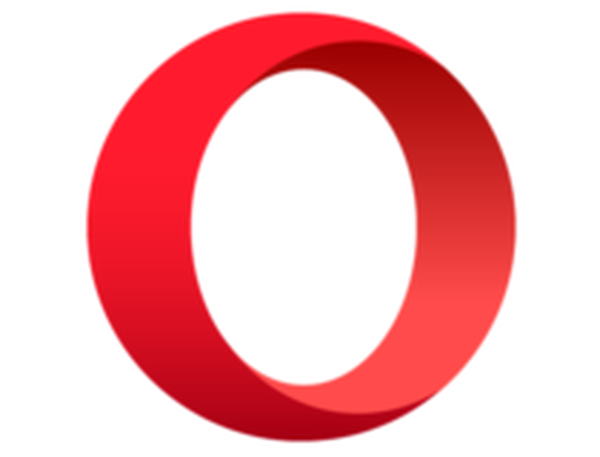
musica lirica
Naviga in Internet in modo sicuro e privato grazie a Opera e al servizio VPN integrato che fornisce. Gratuito Visita il sito web2. Modificare le impostazioni del proxy di Microsoft Edge
Modificare le impostazioni del proxy in Microsoft Edge è abbastanza semplice e puoi farlo seguendo questi passaggi:
- Aperto Microsoft Edge.
- Clicca il Menù nell'angolo in alto a destra e seleziona impostazioni dal menu.
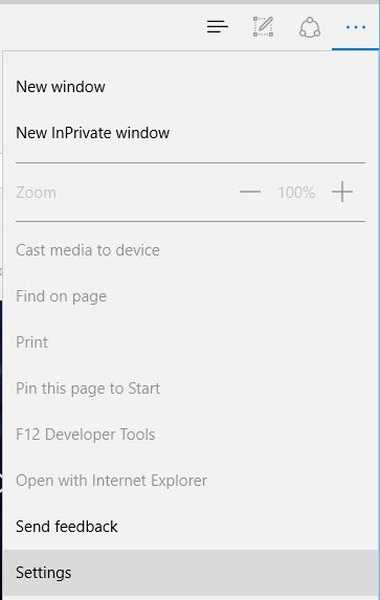
- Scorri verso il basso fino al file Impostazioni avanzate sezione e fare clic su Visualizza le impostazioni avanzate pulsante.
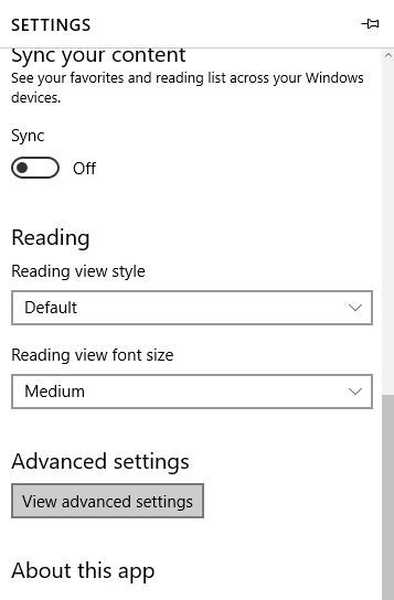
- Clicca il Apri le impostazioni del proxy pulsante.
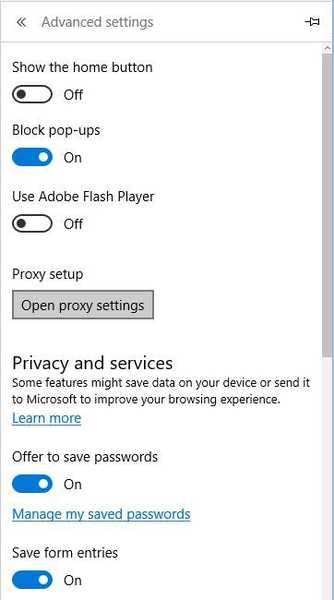
- Vai al Configurazione manuale del proxy sezione e accendere Usa un server proxy opzione.
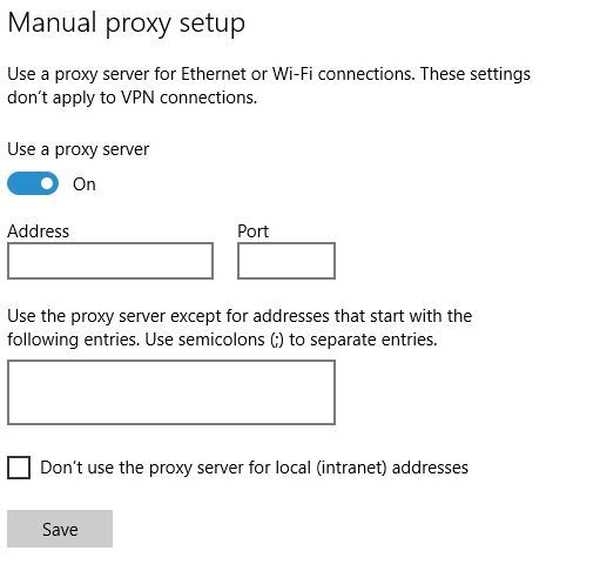
- Immettere le informazioni necessarie e fare clic su Salva pulsante.
- Dopodiché ti verrà chiesto di inserire il tuo proxy nome utente e parola d'ordine.
Dopo aver eseguito tutti i passaggi sopra, il tuo proxy sarà configurato e pronto per l'uso.
Se non desideri configurare manualmente il tuo proxy, puoi semplicemente utilizzare l'opzione di configurazione automatica. Per farlo, segui questi passaggi:
- stampa Tasto Windows + I per aprire l'app Impostazioni.
- Vai a Rete e Internet sezione e vai a Proxy tab.
- Accendere Rileva automaticamente le impostazioni e Usa le opzioni dello script di configurazione.
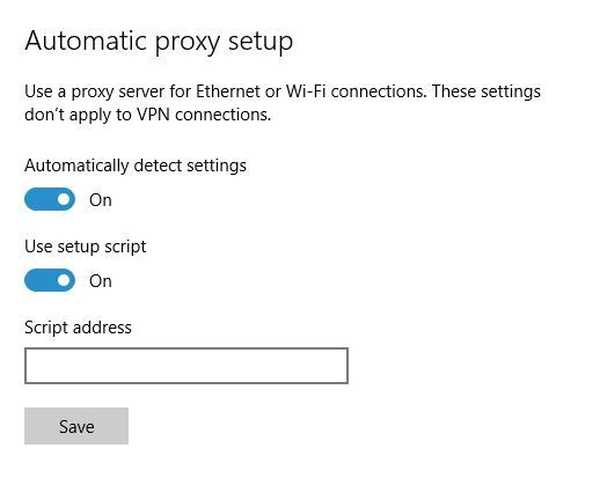
- Immettere l'indirizzo dello script URL e fare clic su Salva pulsante.
Un altro modo per modificare le impostazioni del proxy in Windows 10 è utilizzare Opzioni Internet. Per farlo, procedi come segue:
- stampa Tasto Windows + S ed entra opzioni Internet. Selezionare Opzioni Internet dal menu.
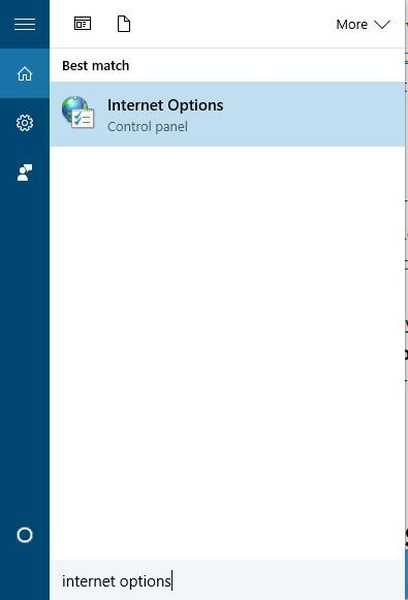
- Vai a Connessioni scheda e fare clic su Impostazioni LAN pulsante.

- Impostazioni LAN la finestra si aprirà. È ora possibile configurare manualmente il server proxy o scegliere l'opzione per rilevare automaticamente le impostazioni e utilizzare lo script di configurazione automatica.
- Dopo aver configurato il proxy, fare clic su ok pulsante per salvare le modifiche.
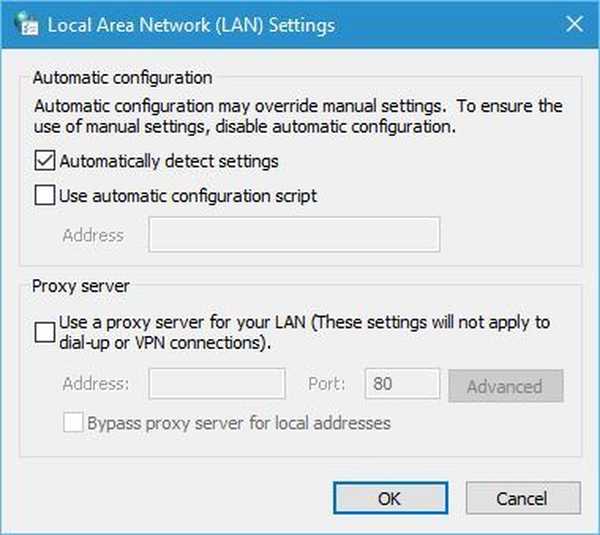
Tieni presente che queste modifiche vengono applicate a livello di sistema, quindi anche se imposti un proxy, non interesserà solo Edge, ma interesserà tutte le altre applicazioni che supportano il proxy. Se desideri utilizzare il proxy solo con il tuo browser web, ti suggeriamo di utilizzare browser di terze parti come Chrome o Firefox.
Se sei preoccupato per la tua privacy online, il proxy può essere una soluzione decente. La configurazione del proxy per Microsoft Edge è relativamente semplice e speriamo che questo articolo ti sia stato utile.
Nota dell'editore: Questo post è stato originariamente pubblicato nel settembre 2016 e da allora è stato rinnovato e aggiornato nell'agosto 2020 per freschezza, accuratezza e completezza.
- Guide di Microsoft Edge
 Friendoffriends
Friendoffriends
![Come configurare le impostazioni del proxy di Microsoft Edge [Guida semplice]](https://friend-of-friends.com/storage/img/images_7/how-to-configure-microsoft-edge-proxy-settings-[easy-guide]_10.jpg)